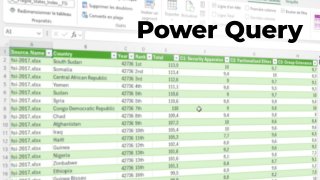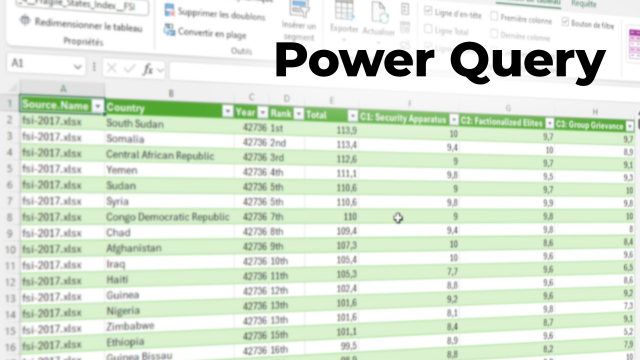Extraire le pays d'une colonne mixte avec Power Query
Cette vidéo illustre l'extraction automatique du pays à partir d'une colonne contenant à la fois le poste et le pays de chaque employé dans Power Query. Vous apprendrez à créer une nouvelle colonne dédiée aux pays afin d'améliorer la clarté et la structure de vos données RH.
Découvrir Power Query
Importer des données





Nettoyer les données







Enrichir les données






Utiliser les outils structurels
Maintenir Power Query
Cas pratique final










Détails de la leçon
Description de la leçon
Dans cette leçon, nous abordons une problématique fréquente lors du traitement de données avec Power Query : extraire une information précise d’une colonne mixte. Ici, la colonne post PI comprend à la fois la fonction d’un employé et son pays de rattachement, séparés par un tiret. Nous verrons comment utiliser les outils d’enrichissement de Power Query pour ajouter une colonne qui contiendra uniquement le nom du pays.
Après une explication du contexte et de l'objectif, la vidéo guide l’utilisateur pour : accéder au menu d’ajout de colonne, sélectionner la fonction « Extraire le texte après le délimiteur », puis définir le tiret comme séparateur. À l’issue de cette manipulation, une nouvelle colonne est créée, nommée de manière à refléter son contenu (Pays), ce qui améliore la lisibilité et la gestion des données.
Enfin, un point d’attention est apporté sur la possibilité d’aller plus loin en fractionnant la colonne pour isoler également le poste, même si la consigne principale portait uniquement sur l'extraction du pays. Cette démarche valorise l’utilisation avancée de Power Query dans des cas pratiques de gestion RH ou d’analyse de données opérationnelles.
Objectifs de cette leçon
Maîtriser l’extraction d’un champ précis à partir d’une colonne composite sous Power Query, optimiser l’organisation des données RH, et automatiser la création de colonnes dynamiques selon des délimiteurs.
Prérequis pour cette leçon
Avoir déjà manipulé Power Query ou Excel, connaître les bases de la manipulation de colonnes et des menus d’ajout/fractionnement de données.
Métiers concernés
Ce sujet s’applique à divers métiers : analyste de données, responsable RH, gestionnaire de paie, consultant BI ou encore tout professionnel chargé du data cleaning dans la gestion de ressources humaines ou l’exploitation de bases Excel avancées.
Alternatives et ressources
Les fonctions similaires peuvent être réalisées sous Google Sheets (SPLIT/Text to columns), Tableau Prep ou Alteryx dans le cadre de traitements avancés de données.
Questions & Réponses